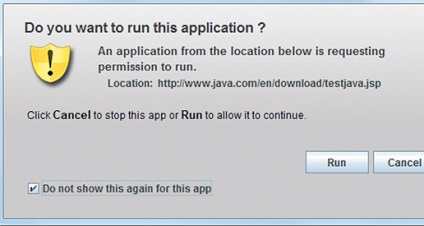Mai intai testam si apoi reinstalam
Funcția Java poate fi testată online la java.com/en/download/testjava.jsp.
Poate fi necesar să confirmați acțiunea făcând clic pe butonul "Executare". Dacă testul nu reușește, înseamnă că Java nu este corect instalat sau activat.
Descărcați cea mai recentă versiune de la java.com/en/download/manual.jsp. În ceea ce privește instalarea, versiunea offline este mai sigură. După ce reporniți browserul, încercați din nou. Dacă Java nu funcționează, trebuie mai întâi să îl activați în browser.
Secvența acțiunilor pentru Firefox este prezentată în pasul 3 al ghidului nostru.
Pentru Internet Explorer, deschideți "Instrumente | Opțiuni Internet ». În fila Securitate, faceți clic pe butonul Altă. Aici găsiți secțiunea "Rulați scripturile aplicațiilor Java" și bifați caseta de selectare "Activează".
În browserul Chrome, tastați "about: plugins" și apăsați tasta enter. Găsiți intrarea pentru "Java (TM)" și, dacă este necesar, dați clic pe linkul "Activați".
Eliminăm junk de la Java
Foarte des apar probleme datorită versiunilor mai vechi. În panoul de control, faceți clic pe secțiunea "Programe" și selectați "Adăugați sau eliminați programe". Aici găsiți înregistrările legate de Java și ștergeți totul, cu excepția celei mai recente versiuni. Uneori, după aceea, trebuie să reporniți computerul. Conflictele apar, de asemenea, în Firefox dacă JavaFX este instalat pe lângă Java 7. În acest caz, trebuie să eliminați complet toate versiunile și să reinstalați Java 7. Toate setările diferite sunt disponibile în "Panoul de control Java" din panoul de control din secțiunea "Programe | Java ».. Dacă în loc de scripturile Java este vizibilă doar crucea roșie, setările proxy sunt incorecte. Pentru a remedia această eroare, dați clic pe fila "General" de pe butonul "Setări de rețea", selectați opțiunea "Utilizați setările browserului" și faceți clic pe "OK".
Cum se face acest lucru?
1. sistem de testare Java pe pagina java.com/ru/download/testjava.jsp vă va testa cu ușurință sistemul dvs., pentru a afla ce versiune de Java ați instalat, și nu există probleme cu el.
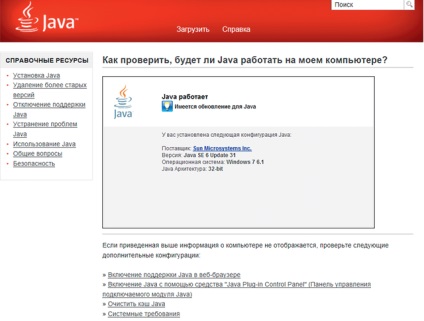
2. REINSTALAREA Fișierele de instalare pentru Java pot fi găsite la java.com/r/download/manual.jsp. Aici ar trebui să selectați opțiunea "Windows Offline", descărcați pachetul și apoi faceți dublu clic pentru a rula instalarea. Apoi reporniți browserul.
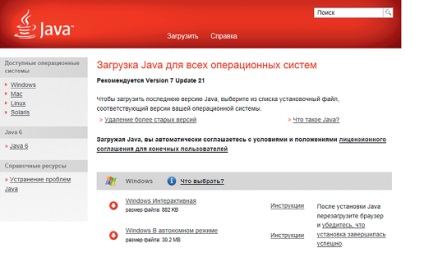
3. CONNECT JAVA ÎN BROWSER În Firefox, deschideți "Tools" Suplimente | Plugin-uri. " Pentru a înregistra "Platforma Java SE 7" faceți clic pe butonul "Activare". Dacă este disponibil numai butonul "Deconectare", plugin-ul este deja activat.
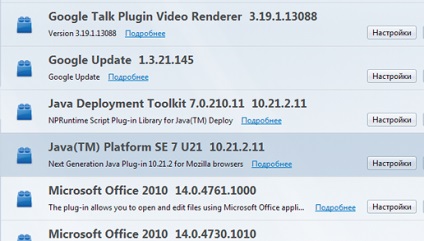
4. VERSIUNILE PREVIOASE PREVIOASE În "Panoul de control" din secțiunea "Programe", faceți clic pe link-ul "Adăugați sau eliminați programele". Găsiți toate intrările legate de "Java" și ștergeți versiunile vechi.
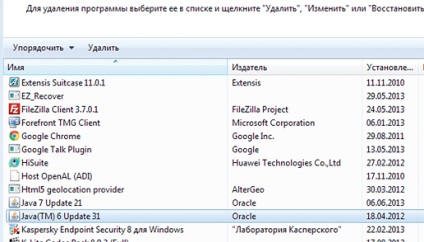
5. Ștergeți JAVA-ul de numerar Dacă aveți probleme la efectuarea operațiilor, ștergeți cache-ul Java, astfel încât browserul să poată descărca din nou toate. Pentru aceasta, în fila "General" a panoului de control Java, faceți clic pe butonul "Setări" și apoi selectați "Ștergeți fișierele".
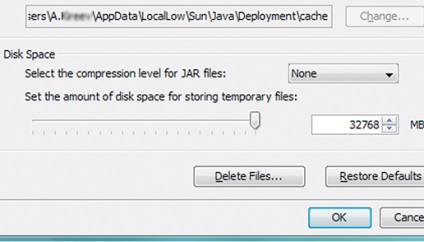
6. un anumit nivel de securitate pe «Securitate» fila «Java Panou de control» Panoul trebuie să fie selectate «ridicat» pentru securitate «Security Level».
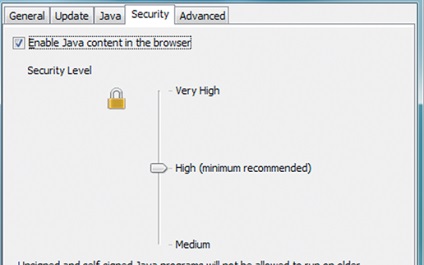
7. REGLAJE SUPLIMENTARE Depanarea detaliată se poate face pe fila "Avansat". Aici trebuie verificată opțiunea "Activați verificarea revocării listei negre". Pentru acces mai convenabil, puteți activa și pictograma "Plasați pictograma Java în tava de sistem".
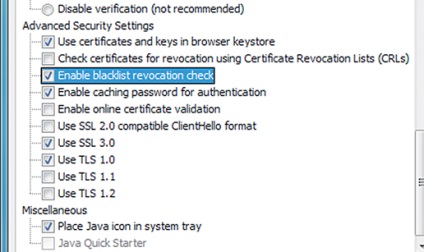
8. reafirmă SIGURANȚĂ sistem de avertizare Dacă apare o casetă de avertizare pe pagina de web familiare, bifați caseta de lângă «Nu afișa acest lucru din nou pentru această aplicație» și faceți clic pe «Run», pentru a rula Java și, ulterior, a vizualiza această pagină ca demn de încredere.